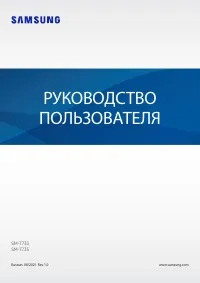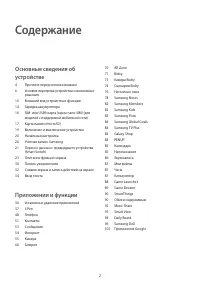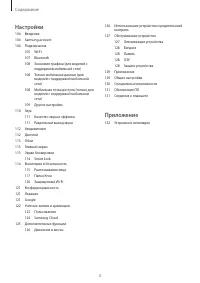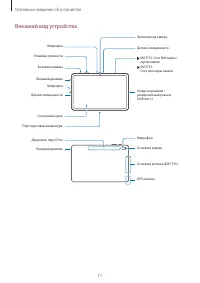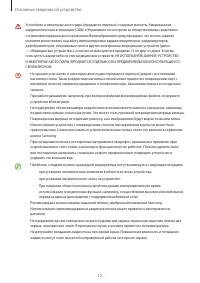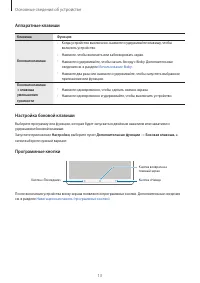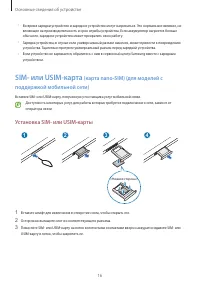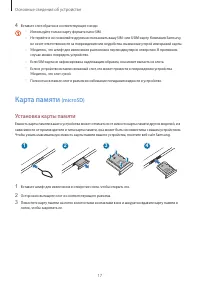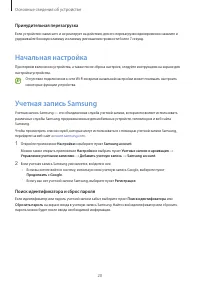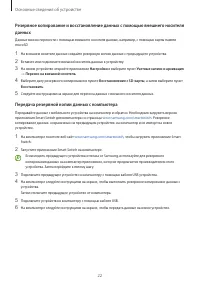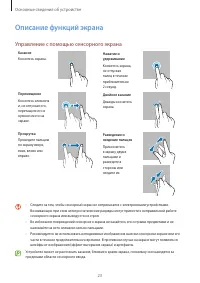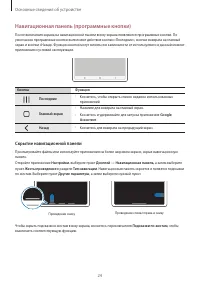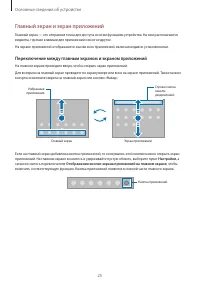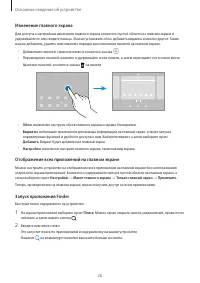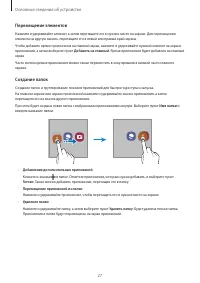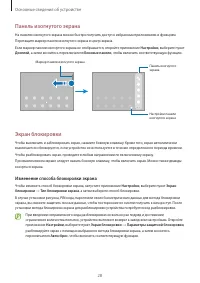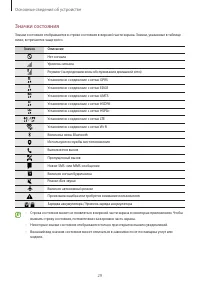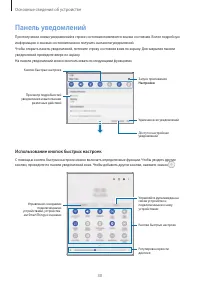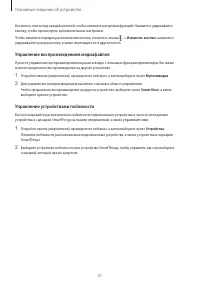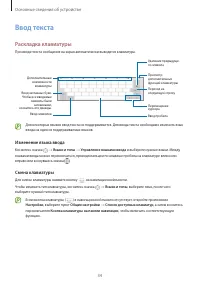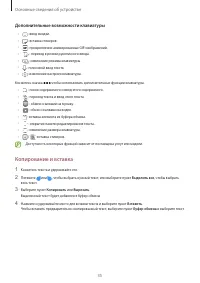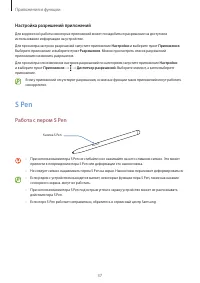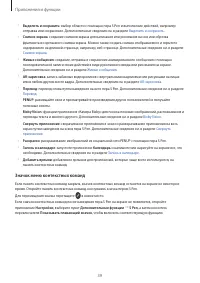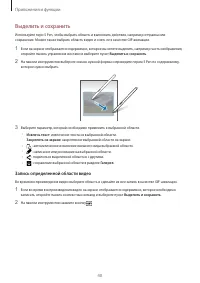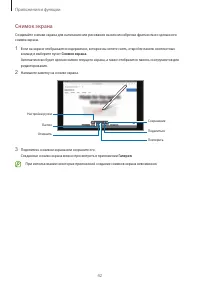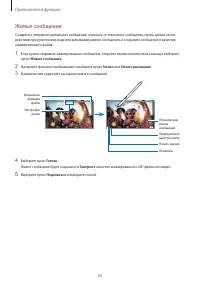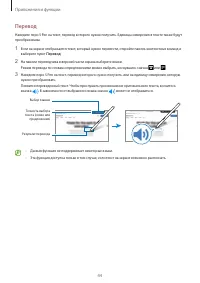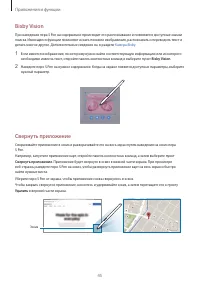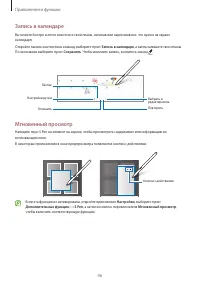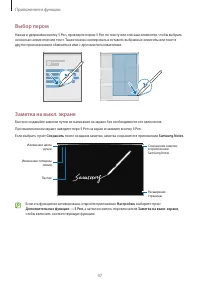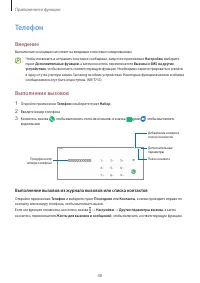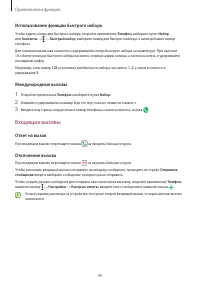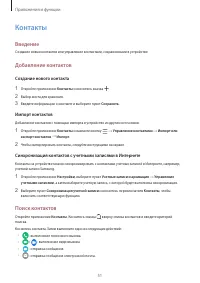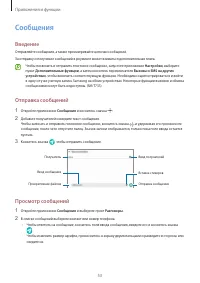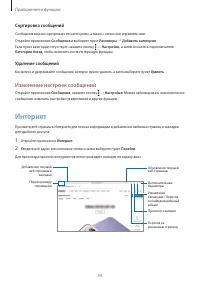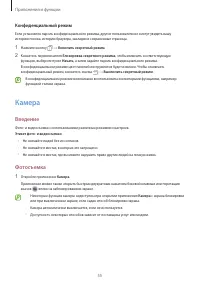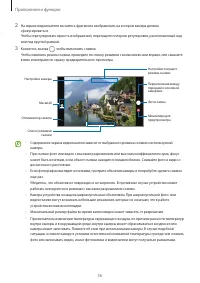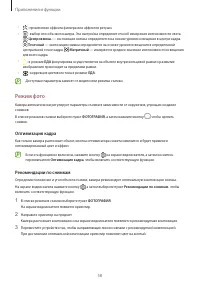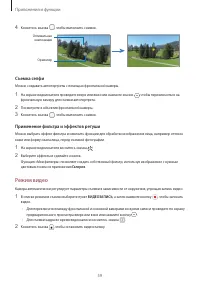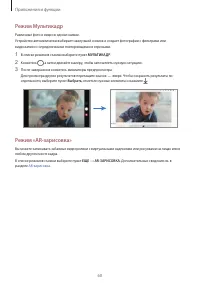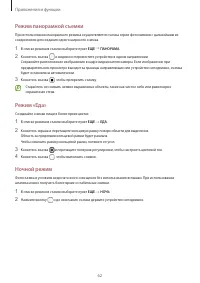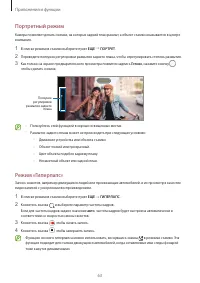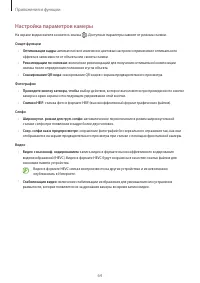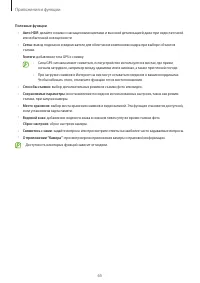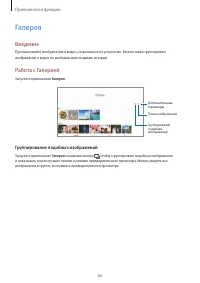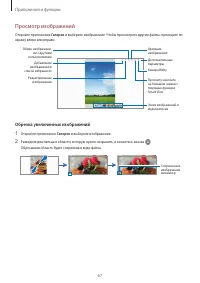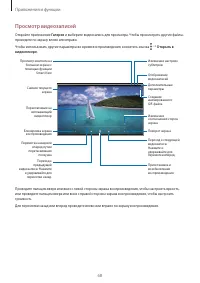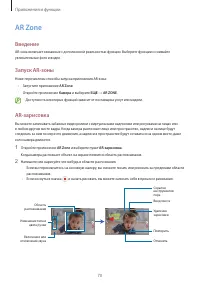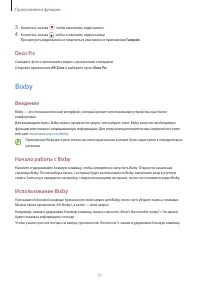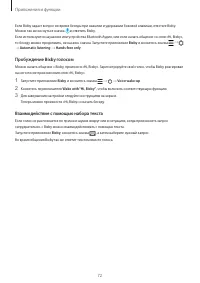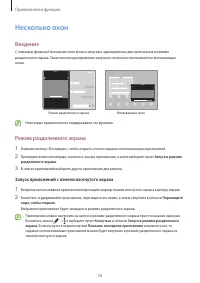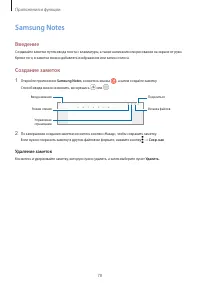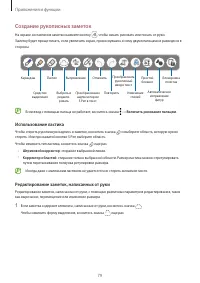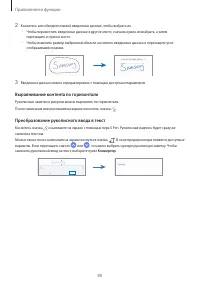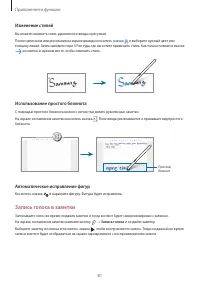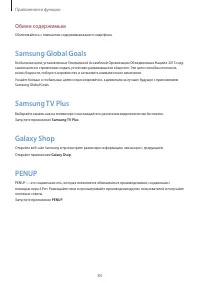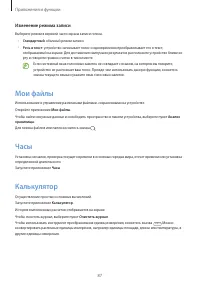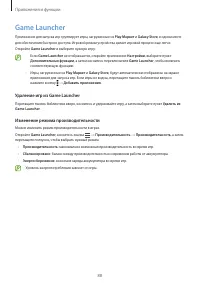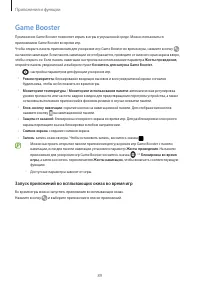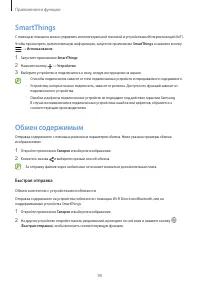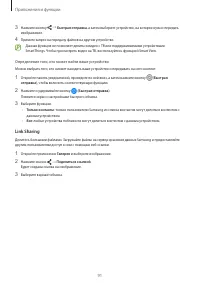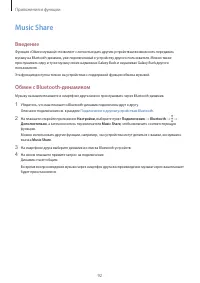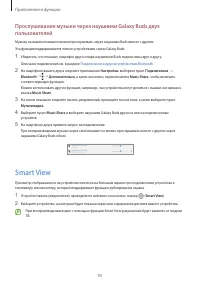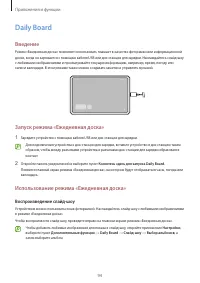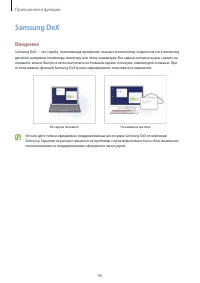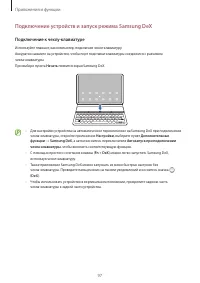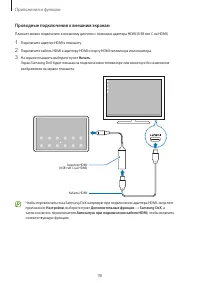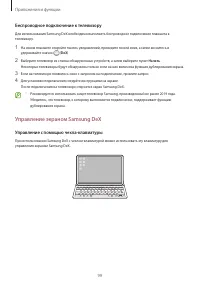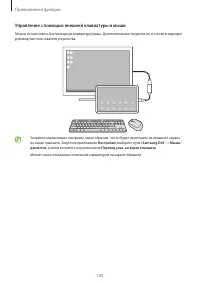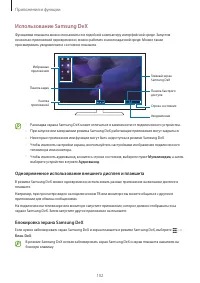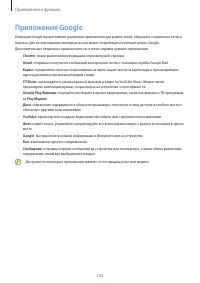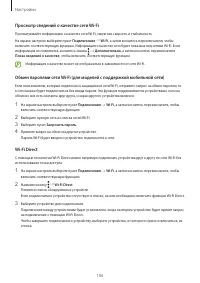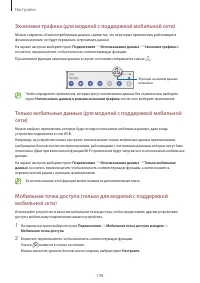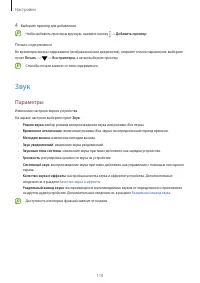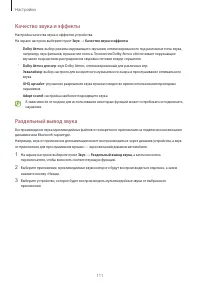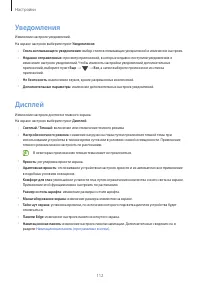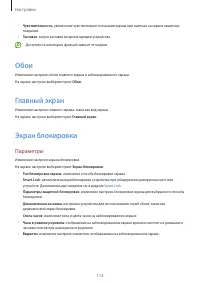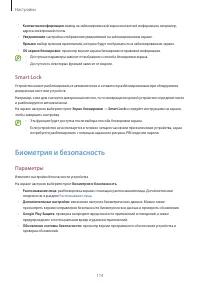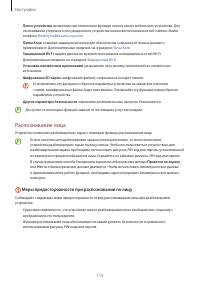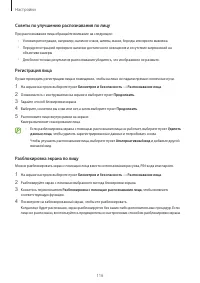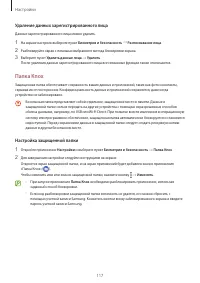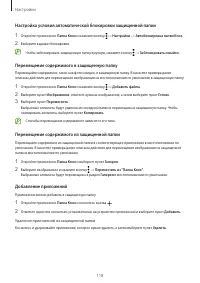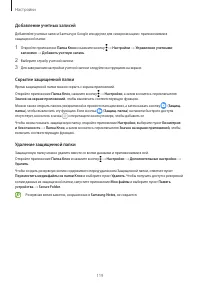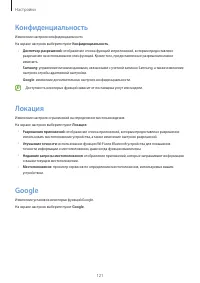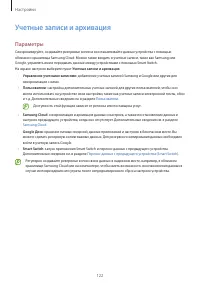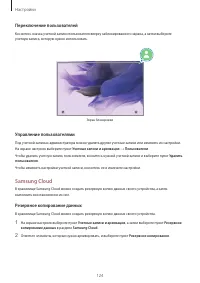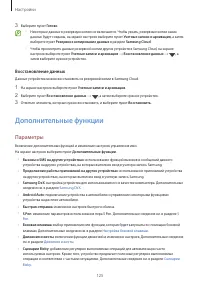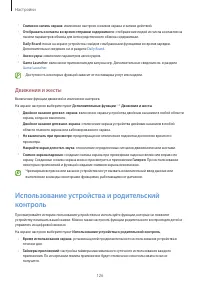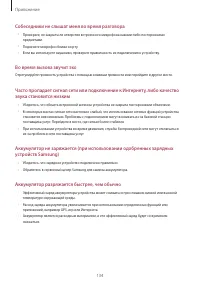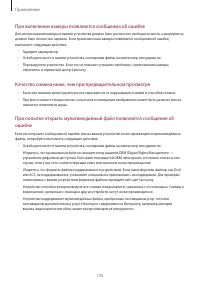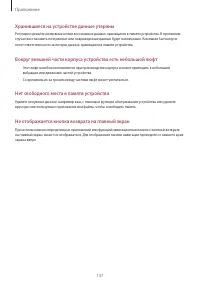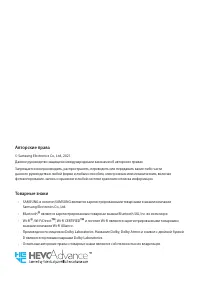Планшеты Samsung S7 FE SM-T733 - инструкция пользователя по применению, эксплуатации и установке на русском языке. Мы надеемся, она поможет вам решить возникшие у вас вопросы при эксплуатации техники.
Если остались вопросы, задайте их в комментариях после инструкции.
"Загружаем инструкцию", означает, что нужно подождать пока файл загрузится и можно будет его читать онлайн. Некоторые инструкции очень большие и время их появления зависит от вашей скорости интернета.
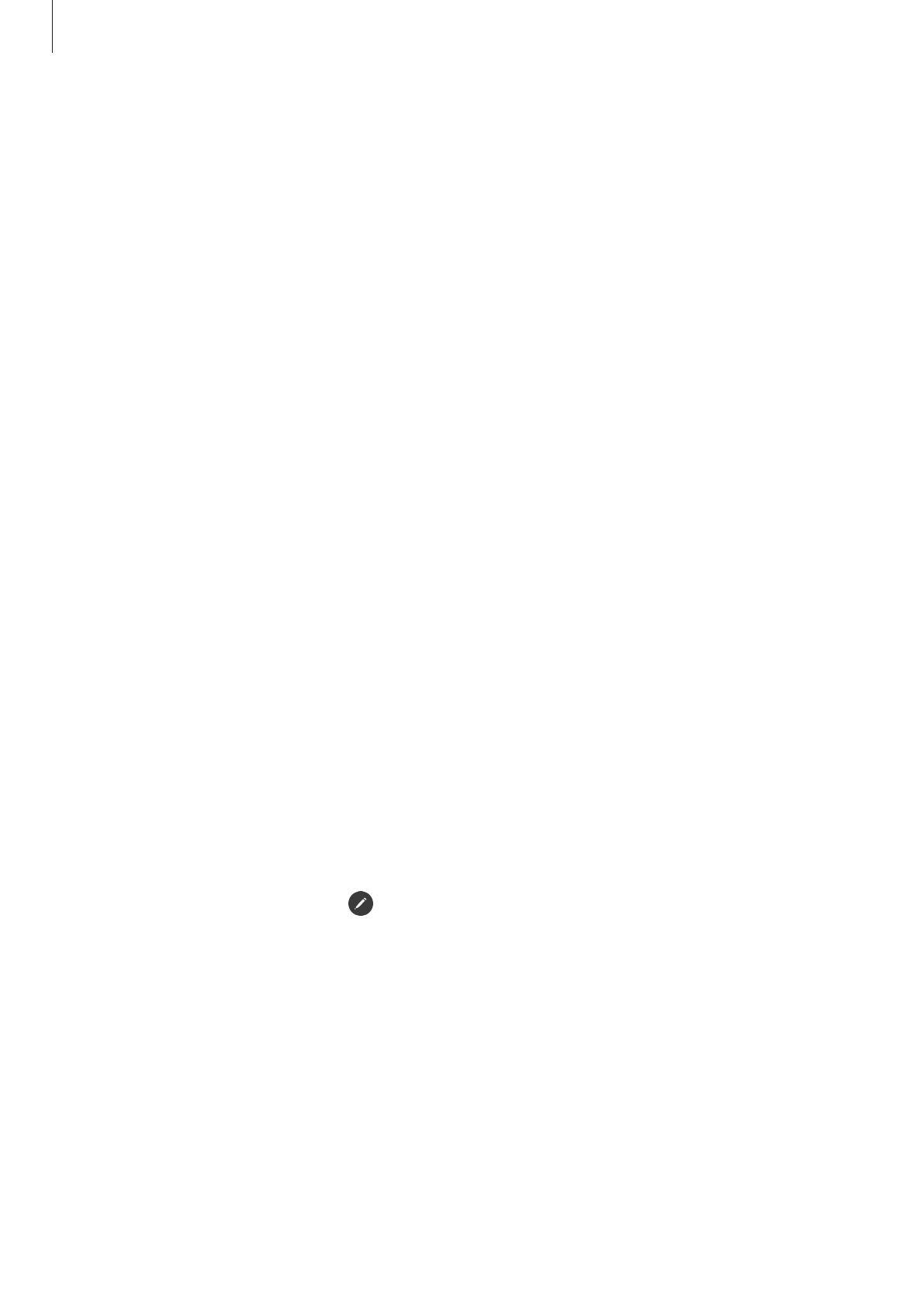
Приложения и функции
39
•
Выделить и сохранить
: выбор области с помощью пера S Pen и выполнение действий, например
отправка или сохранение. Дополнительные сведения см. в разделе
•
Снимок экрана
: создание снимков экрана для написания или рисования на них или обрезка
фрагмента из сделанного снимка экрана. Можно также создать снимок отображаемого и скрытого
содержимого на длинной странице, например, веб-странице. Дополнительные сведения см. в разделе
.
•
Живые сообщения
: создание, отправка и сохранение анимированного сообщения с помощью
последовательной записи своих действий в виде рукописного ввода или рисования на экране.
Дополнительные сведения см. в разделе
.
•
AR-зарисовка
: запись забавных видеороликов с виртуальными надписями или рисунками на лицах
или в любом другом месте кадра. Дополнительные сведения см. в разделе
.
•
Перевод
: перевод слова путем наведения на него пера S Pen. Дополнительные сведения см. в разделе
.
•
PENUP
: размещайте свои и просматривайте произведения других пользователей и получайте
полезные советы.
•
Bixby Vision
: функции приложения «Камера Bixby» для поиска похожих изображений, распознавания и
перевода текста и многого другого. Дополнительные сведения см. в разделе
•
Свернуть приложение
: сворачивание приложения в эскиз и разворачивание приложения на весь
экран путем наведения на эскиз пера S Pen. Дополнительные сведения см. в разделе
•
Раскраски
: раскрашивание изображений из социальной сети PENUP с помощью пера S Pen.
•
Запись в календаре
: запустите приложение
Календарь
и напишите или нарисуйте на экране все, что
необходимо. Дополнительные сведения см. в разделе
•
Добавить ярлыки
: добавление ярлыков для приложений, которые чаще всего используются, на
панель контекстных команд.
Значок меню контекстных команд
Если панель контекстных команд закрыта, значок контекстных команд останется на экране не некоторое
время. Откройте панель контекстных команд, коснувшись значка пером S Pen.
Для перемещения значка перетащите
в новое место.
Если значок контекстных команд после наведения пера S Pen на экране не появляется, откройте
приложение
Настройки
, выберите пункт
Дополнительные функции
→
S Pen
, а затем коснитесь
переключателя
Показывать плавающий значок
, чтобы включить соответствующую функцию.
Характеристики
Остались вопросы?Не нашли свой ответ в руководстве или возникли другие проблемы? Задайте свой вопрос в форме ниже с подробным описанием вашей ситуации, чтобы другие люди и специалисты смогли дать на него ответ. Если вы знаете как решить проблему другого человека, пожалуйста, подскажите ему :)